วิธีปิดการใช้งาน Google Assistant บน Android
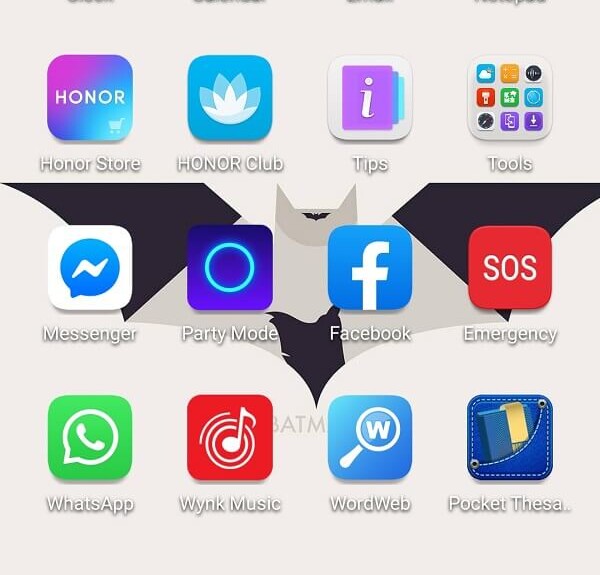
Google Assistantเป็นแอปที่ชาญฉลาดและสะดวกอย่างยิ่งที่จะทำให้ชีวิตผู้ใช้Android ง่ายขึ้น (Android)เป็นผู้ช่วยส่วนตัวของคุณที่ใช้ปัญญา(Intelligence)ประดิษฐ์(Artificial) เพื่อเพิ่มประสิทธิภาพประสบการณ์ผู้ใช้ของคุณ ด้วยระบบที่ขับเคลื่อนด้วย AI(AI-powered system)มันสามารถทำสิ่งเจ๋ง ๆ มากมาย เช่น จัดการตารางเวลาของคุณ ตั้งเตือนความจำ โทรออก ส่งข้อความ ค้นหาเว็บ เล่นมุกตลก ร้องเพลง ฯลฯ คุณยังสามารถเรียบง่ายแต่มีไหวพริบ การสนทนากับผู้ช่วยส่วนตัวนี้ เรียนรู้เกี่ยวกับความชอบและทางเลือกของคุณ และค่อยๆ ปรับปรุงตัวเองด้วยความรู้ทั้งหมดที่ได้รับ เนื่องจากทำงานบนAI (ปัญญาประดิษฐ์)(A.I. (Artificial Intelligence))เวลาดีขึ้นเรื่อย ๆ และปรับปรุงความสามารถในการทำมากขึ้นเรื่อย ๆ พูดอีกอย่างก็คือ มันเพิ่มเข้าไปในรายการคุณสมบัติอย่างต่อเนื่อง และทำให้เป็นส่วนที่น่าสนใจของสมาร์ทโฟนAndroid
ข้อเสียของ Google Assistant มีอะไรบ้าง(What are some of the Downsides of Google Assistant?)
แม้จะมีประโยชน์มากและเพิ่มสัมผัสแห่งอนาคตให้กับสมาร์ทโฟนของคุณGoogle Assistantอาจไม่ใช่รายการโปรดสำหรับทุกคน ผู้ใช้จำนวนมากไม่สนใจที่จะพูดคุยกับโทรศัพท์หรือควบคุมโทรศัพท์ด้วยเสียง พวกเขากังวลเกี่ยวกับการได้ยินของ Google Assistant(Google Assistant hearing)และอาจถึงกับบันทึกการสนทนาของพวกเขา เนื่องจากระบบจะเปิดใช้งานเมื่อคุณพูดว่า "Ok Google" หมายความว่าGoogle Assistantกำลังฟังทุกสิ่งที่คุณเห็นเพื่อจับคำพูดที่เรียก ซึ่งหมายความว่าโทรศัพท์ของคุณกำลังฟังทุกสิ่งที่คุณกำลังพูดถึงอยู่จริงผ่านGoogle Assistant. นี่เป็นการละเมิดความเป็นส่วนตัวสำหรับผู้คนจำนวนมาก พวกเขากังวลว่าบริษัทโทรศัพท์จะทำอะไรกับข้อมูลนี้
นอกจากนั้นGoogle Assistantมีแนวโน้มที่จะปรากฏขึ้นบนหน้าจอแบบสุ่มและขัดจังหวะสิ่งที่เรากำลังทำอยู่ อาจเกิดขึ้นหากเรากดปุ่มโดยไม่ได้ตั้งใจ หรือได้รับอินพุตเสียงที่คล้ายกับคำ(trigger word)เรียก นี่เป็นปัญหาที่น่ารำคาญที่ทำให้เกิดความไม่สะดวกมากมาย วิธีที่ดีที่สุดในการหลีกเลี่ยงปัญหาและภาวะแทรกซ้อนเหล่านี้คือเพียงแค่ปิดหรือปิดใช้งานGoogle Assistantบนอุปกรณ์ Android(Android device) ของคุณ ..
วิธีปิดการใช้งานGoogle AssistantบนAndroid
ทางออกที่ง่ายที่สุดคือการปิดการใช้งานGoogle Assistantจากโทรศัพท์ของคุณ หากคุณมั่นใจว่าGoogle Assistantเป็นบริการที่คุณไม่ได้ใช้หรือจำเป็น ก็ไม่มีเหตุผลที่จะต้องจัดการกับการหยุดชะงักของบริการดังกล่าว คุณสามารถเปิดอีกครั้งได้ทุกเมื่อที่ต้องการ จึงไม่เป็นอันตราย(t harm)หากคุณต้องการสัมผัสประสบการณ์ชีวิตที่แตกต่างหาก ไม่มี Google Assistant ทำตาม(Follow)ขั้นตอนง่ายๆ เหล่านี้เพื่อบอกลาGoogle Assistant(Google Assistant)
1. ไปที่การตั้งค่า( Settings)โทรศัพท์ของคุณ

2. ตอนนี้ คลิกที่Google

3. จากที่นี่ ไปที่บริการบัญชี(Account services)

4. ตอนนี้เลือก“Search, Assistant & Voice ”

5. ตอนนี้คลิกที่Google Assistant(Google Assistant)

6. ไปที่แท็บผู้(Assistant tab)ช่วย

7. ตอนนี้เลื่อนลงและคลิกที่ตัวเลือกโทรศัพท์(phone option)
8. ตอนนี้เพียงแค่ปิดการตั้งค่า Google(toggle off the Google Assistant setting) Assistant

อ่านเพิ่มเติม: (Also Read:) ออกจากระบบ(Sign Out)บัญชีGoogle(Google Account)บนอุปกรณ์(Devices)Android
ปิดการเข้าถึงด้วยเสียงสำหรับ Google Assistant(Turn Off Voice Access for Google Assistant)
แม้ว่าคุณจะปิดใช้งานGoogle Assistantโทรศัพท์ของคุณอาจยังถูกเรียกโดย "Ok Google" หรือ "Ok Google" เนื่องจากแม้คุณจะปิดใช้งานGoogle Assistantแล้ว ก็ยังสามารถเข้าถึงการจับคู่เสียงและสามารถเปิดใช้งานได้ด้วยคำสั่งเสียง แทนที่จะเปิดGoogle Assistantโดยตรง คุณต้องเปิดใช้Google Assistantอีกครั้ง ดังนั้นการหยุดชะงักที่น่ารำคาญยังคงเกิดขึ้น วิธีเดียวที่จะหยุดสิ่งนี้ไม่ให้เกิดขึ้นคือการปิดใช้งานการอนุญาตการเข้าถึงด้วยเสียง(voice access permission)สำหรับGoogle Assistant (Google Assistant)โดยทำตามขั้นตอนด้านล่าง:
1. ไปที่การตั้งค่า(settings)โทรศัพท์ของคุณ

2. คลิกที่ตัวเลือกแอ(Apps option)พ

3. ตอนนี้ คลิกที่แท็บแอปเริ่ม(Default Apps tab)ต้น

4. หลังจากนั้น เลือกตัวเลือก" ความช่วยเหลือและการป้อนข้อมูลด้วยเสียง"(“Assistance and voice input”)

5. ตอนนี้ คลิกที่ ตัวเลือกแอ ปAssist(Assist app option)

6. ที่นี่ แตะที่ตัวเลือก Voice Match(Voice Match option)

7. ตอนนี้ เพียงปิดการตั้งค่า Hey(toggle off the Hey Google setting) Google

8. รีสตาร์ทโทรศัพท์หลังจากนี้เพื่อให้แน่ใจว่าการเปลี่ยนแปลงถูกนำไปใช้สำเร็จ
ปิด Google Assistant บนอุปกรณ์อัจฉริยะชั่วคราว(Temporarily Turn Off Google Assistant on Smart Devices)
นอกเหนือจากสมาร์ทโฟนแล้วGoogle Assistantยังมีให้บริการในอุปกรณ์ที่ใช้ Android หรือ อุปกรณ์ Googleอื่นๆ เช่น สมาร์ททีวี ลำโพงอัจฉริยะ สมาร์ทวอทช์ ฯลฯ คุณอาจต้องการปิดบางครั้งหรืออาจกำหนดเวลาเฉพาะเมื่อคุณต้องการปิดใช้งาน . คุณสามารถปิดใช้งานGoogle Assistantบนอุปกรณ์ทั้งหมดเหล่านี้ชั่วคราวสำหรับบางชั่วโมงในหนึ่งวันได้อย่างง่ายดายโดยใช้การหยุดทำงาน(Downtime)ใน แอ ปGoogle Home(Google Home app)
1. ขั้นแรก เปิด แอ ปGoogle Home(Google Home app)
2. ตอนนี้คลิกที่ตัวเลือกหน้าแรก(Home option)แล้วเลือกอุปกรณ์
3. คลิกที่ไอคอนการตั้งค่า
4. ไปที่Digital Well-beingจากนั้นไปที่New Schedule(New Schedule)
5. ตอนนี้ เลือกอุปกรณ์ทั้งหมดที่คุณต้องการแก้ไข/กำหนดตารางเวลา
6. เลือกวันและระยะเวลารายวัน แล้วสร้างกำหนดการที่กำหนด(custom schedule)เอง
แนะนำ:(Recommended:)วิธีใช้Google Translateเพื่อแปลรูปภาพทันที
ดังนั้นนี่คือวิธีที่แตกต่างกันสามวิธีในการปิดใช้งานGoogle Assistantจากโทรศัพท์ Android(Android phone) ของคุณอย่างสมบูรณ์ และหลีกเลี่ยงการหยุดชะงักเพิ่มเติม เป็นอุปกรณ์ของคุณและคุณควรจะสามารถเลือกได้ว่าคุณลักษณะนี้มีประโยชน์หรือไม่ หากคุณรู้สึกว่าชีวิตของคุณจะดีขึ้นถ้าไม่มีGoogle Assistantเราขอแนะนำให้คุณปิดเป็นเวลานานเท่าที่คุณต้องการ
Related posts
วิธีการปิดใช้งาน Google Assistant บน Lock Screen
วิธีการเปิดใช้ Dark Mode ใน Google Assistant
Fix Google Assistant ไม่ทำงานกับ Android
วิธีการเปิด ON Device Flashlight Using Google Assistant
วิธีปิดการใช้งาน Google Assistant บน Android
วิธีการใช้ Waze & Google Maps Offline เพื่อบันทึก Internet Data
วิธีเลี่ยงการยืนยันบัญชี Google บนโทรศัพท์ Android
วิธีลบไฟล์ที่ซ้ำกันใน Google Drive
วิธีค้นหาบน Google โดยใช้รูปภาพหรือวิดีโอ
วิธีการเปิด ON OK Google บน Android Phone
วิธีใช้ Google Translate เพื่อแปลภาพทันที
วิธีเปิดใช้งานหรือ Disable Google Feed บน Android
ฉันจะเปิดหรือปิด Google Assistant บน Android ได้อย่างไร
3 Ways เพื่ออัปเดต Google Play Store [Force Update]
วิธีเปิดใช้งานและใช้การกระทำ Xbox สำหรับ Google Assistant
วิธีการจากระยะไกล Sign Out จาก Your Google Account บน Android Phone
วิธีปิด Google Assistant บนอุปกรณ์ Android
วิธีการ Factory Reset Google Pixel 2
วิธีแก้ไขข้อผิดพลาดของเซิร์ฟเวอร์ใน Google Play Store
Fix Google Assistant ช่วยให้โผล่ขึ้นมาสุ่ม
